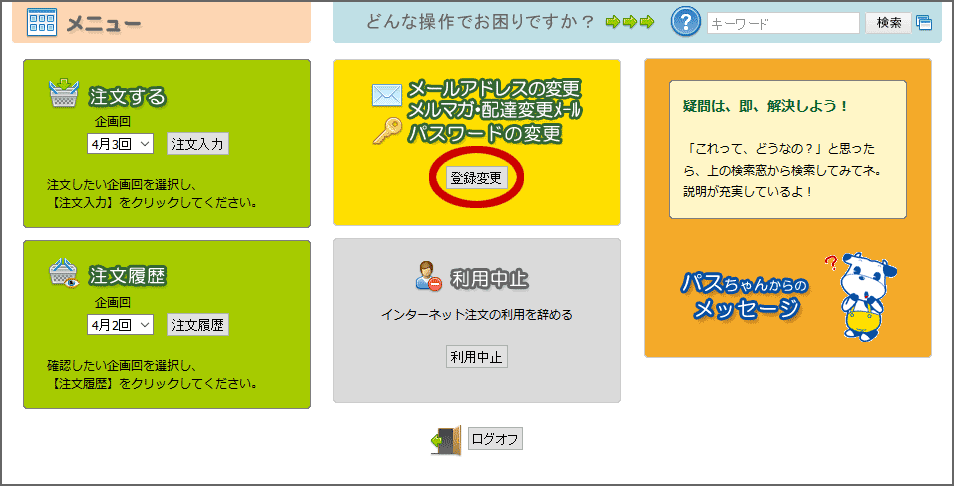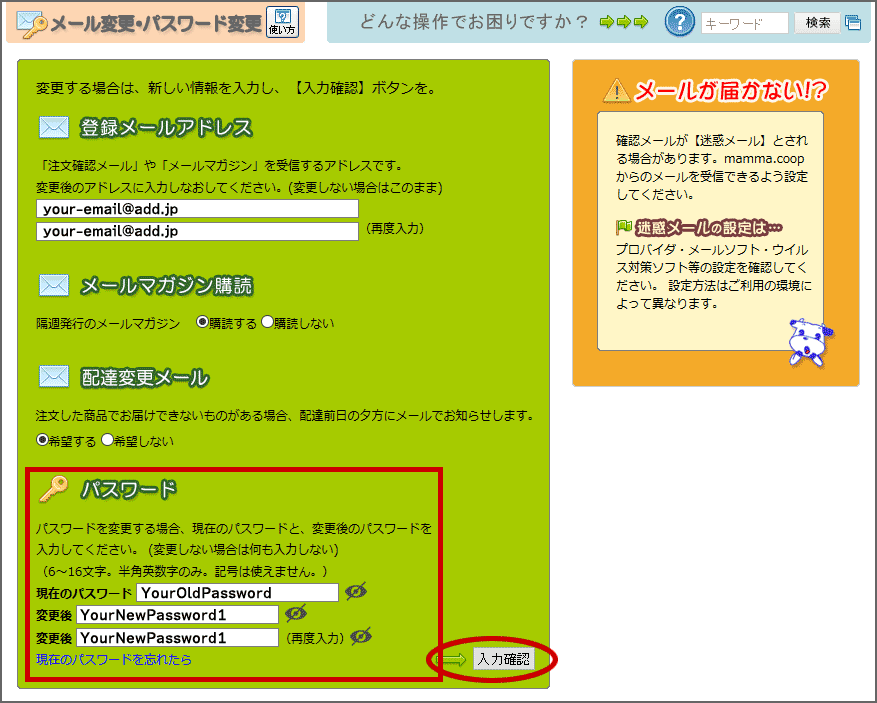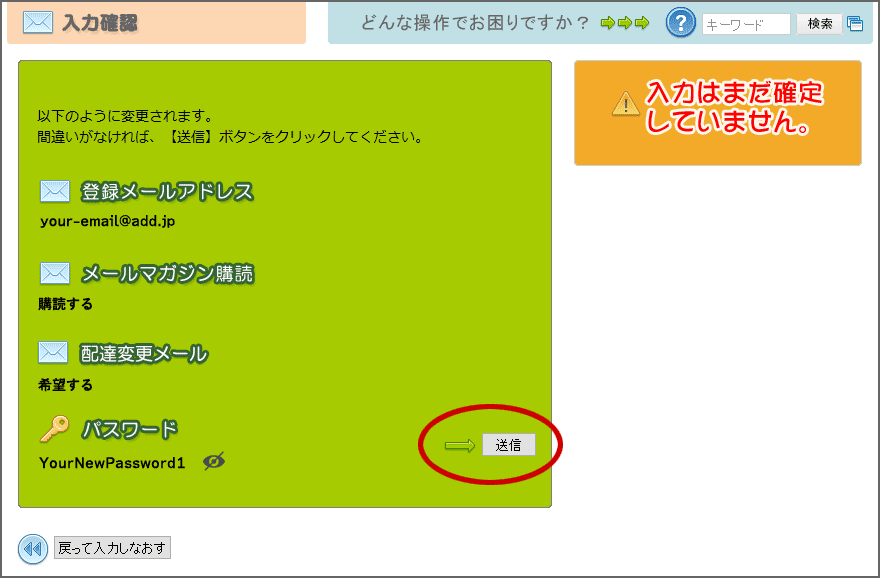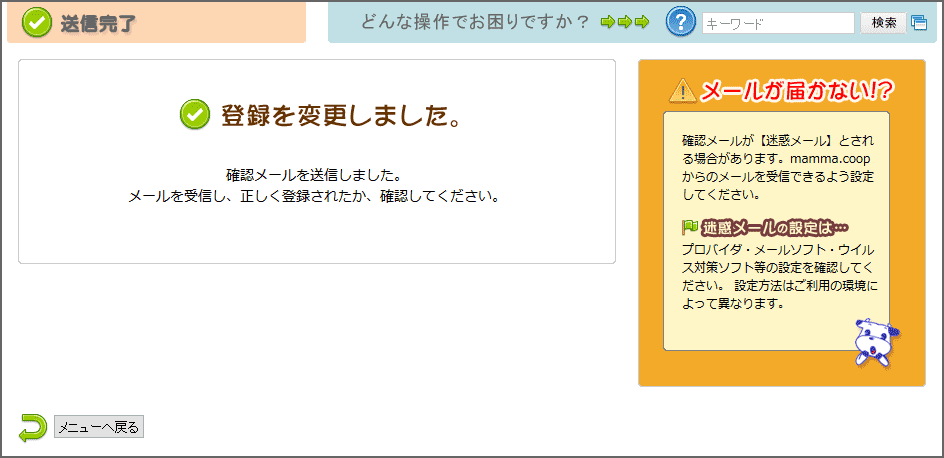パスワードを変更する
-

ログイン後のメニュー「登録変更」から変更できます。新旧両方のパスワードを入力してください。パスワードがわからない場合は[パスワードを忘れたら]から再設定します。
■パスワードの変更手順
※パソコン版もスマホ版も操作は同じです。
ネット注文にログインし、【メニュー】画面を開いている状態からの説明です。
ログイン方法は→ 使い方マニュアル: ログインしてメニューを開く
1.パスワード登録変更画面へ
メニュー画面の『メールアドレスの変更、メルマガ・配達変更メールの変更、パスワードの変更』エリアの、『登録変更』ボタンを押す。
2.新旧パスワードを入力して確認画面へ
現在のパスワードと、新しいパスワードを入力し、『入力確認』ボタンを押す。
(「変更後パスワード」は、入力ミス防止のために入力欄が2つあります。同じものを入力してください。)
(パスワードは、「目のマーク」![]() で、表示と非表示を切り替えることが出来ます。)
で、表示と非表示を切り替えることが出来ます。)
※変更する項目だけ入力してください。(変更しない項目は触らない)
▼現在のパスワードがわからない場合
コチラから【パスワード再設定】をおこなってください。
※電話やメール等でパスワードをお知らせすることはできません。
3.内容を確認して送信
内容を確認し、間違いなければ『送信』ボタンを押す。
(訂正する場合は、『戻って入力しなおす』から、入力画面へ戻る。)
(パスワードは、「目のマーク」![]() で、表示と非表示を切り替えることが出来ます。)
で、表示と非表示を切り替えることが出来ます。)
4.確認メールを受信し、変更完了
メールを受信し、「登録内容変更確認メール」の内容を確認する。
▼メールが届かない場合
●[戻る]は使用しないで!
ブラウザの『戻る』機能を使用しないでください。データが壊れる可能性があります。
変更する場合は、メニューに戻り、『登録変更』から変更できます。